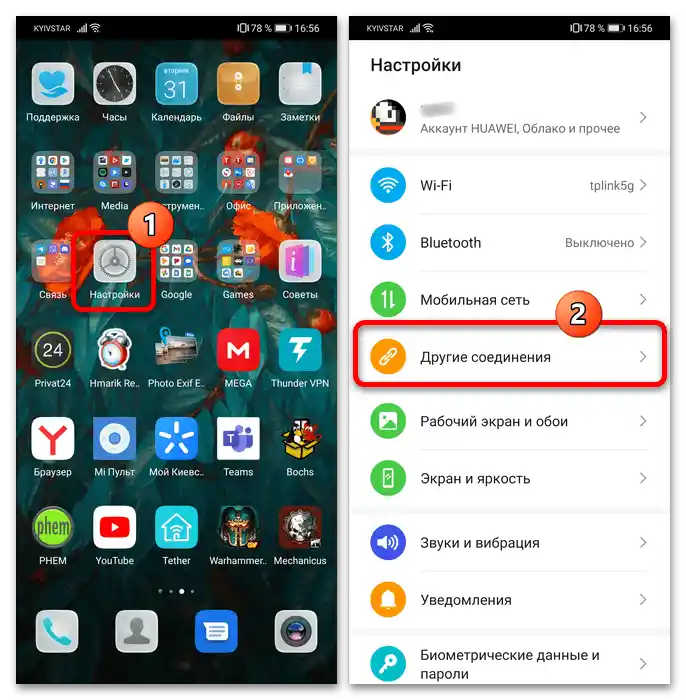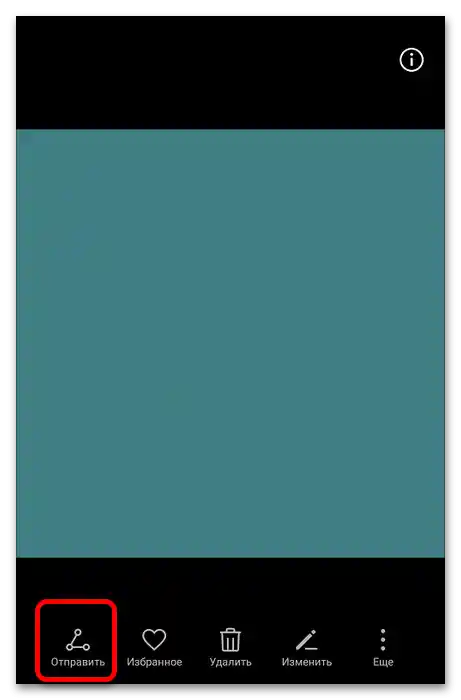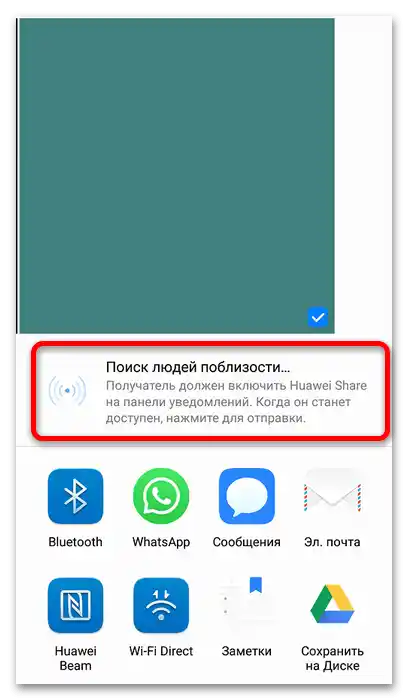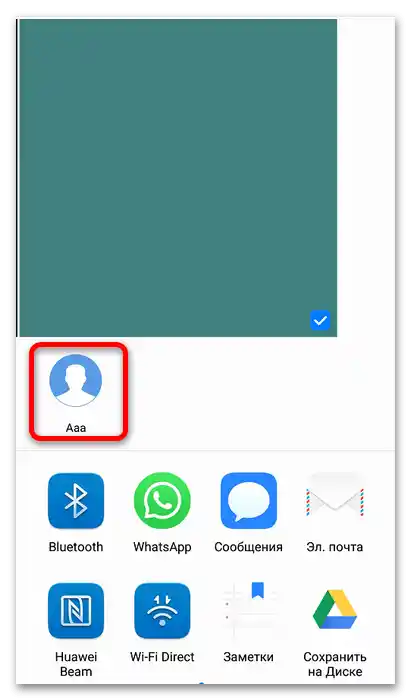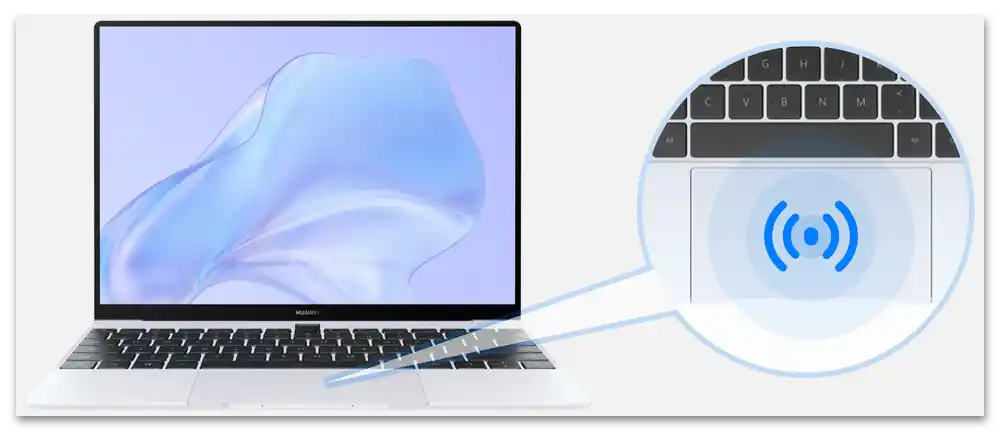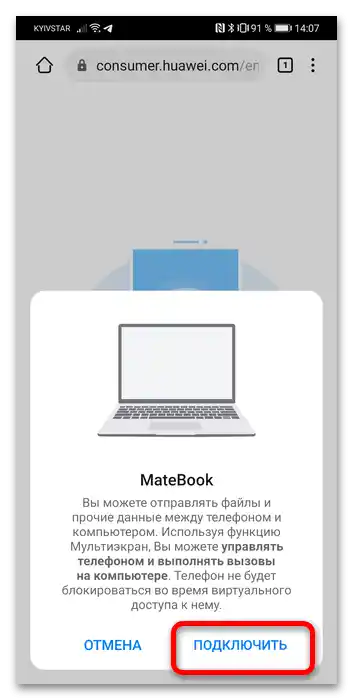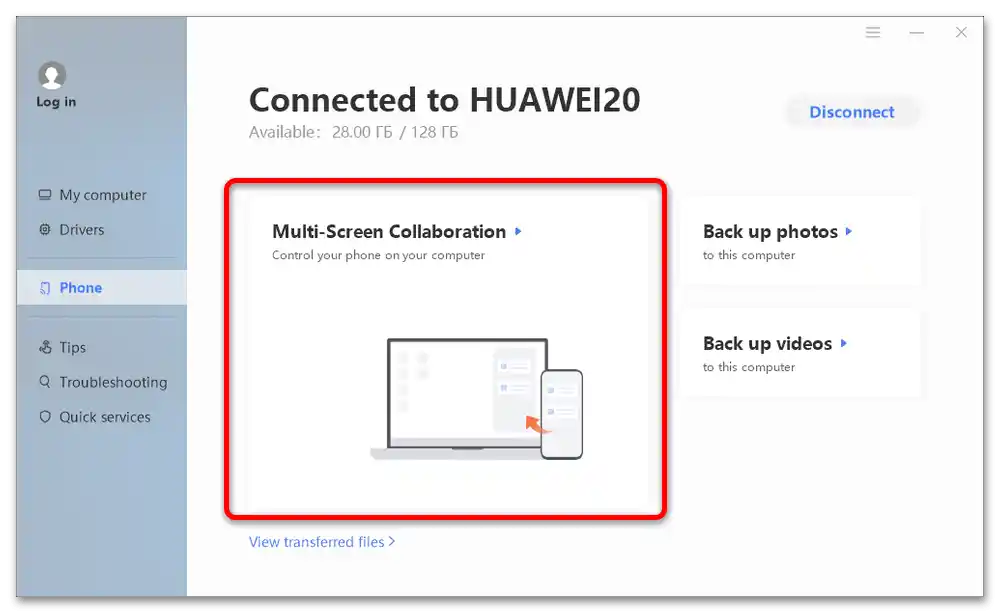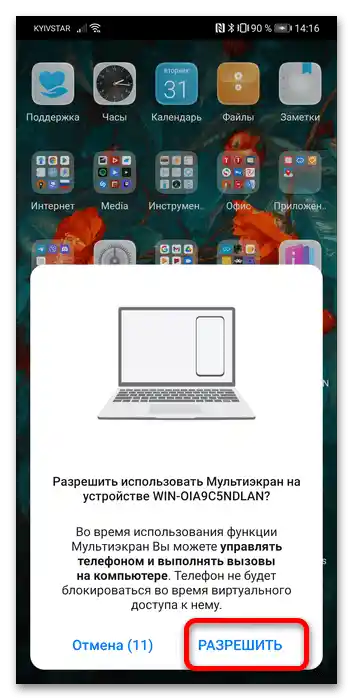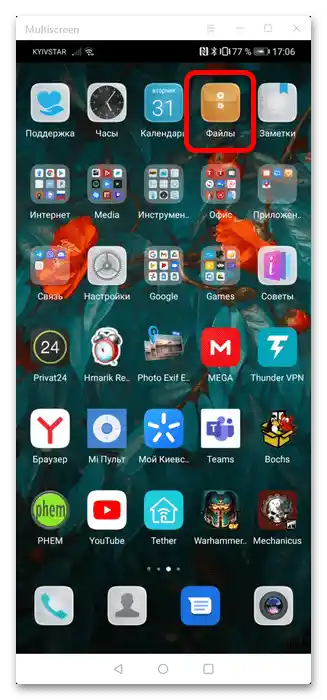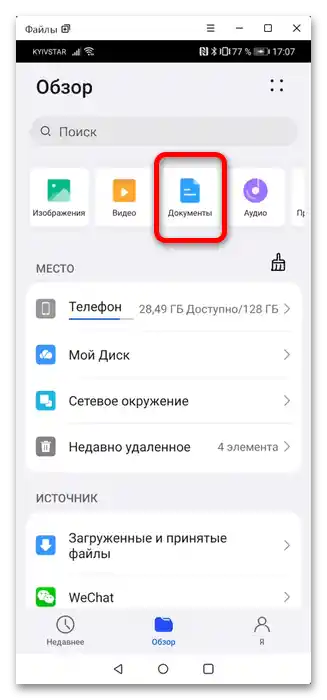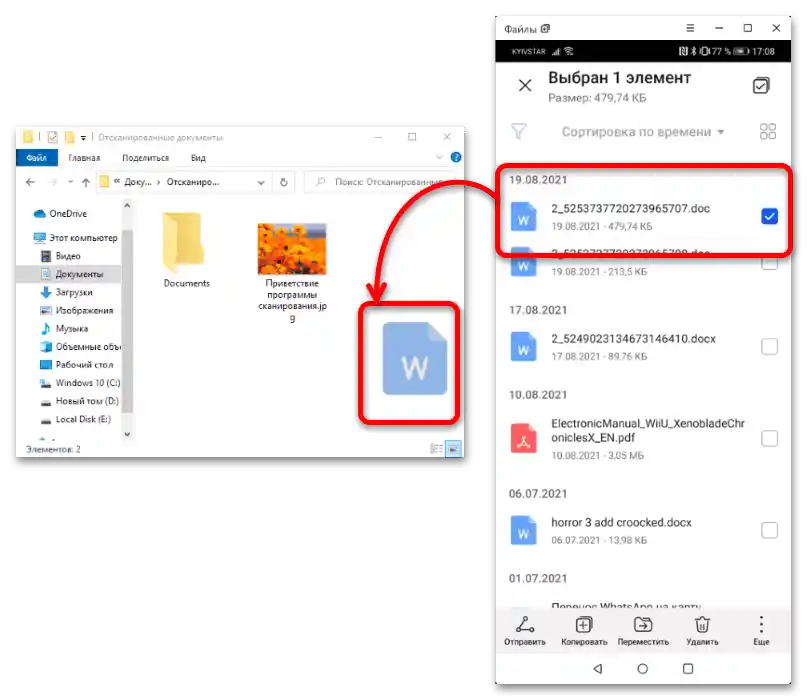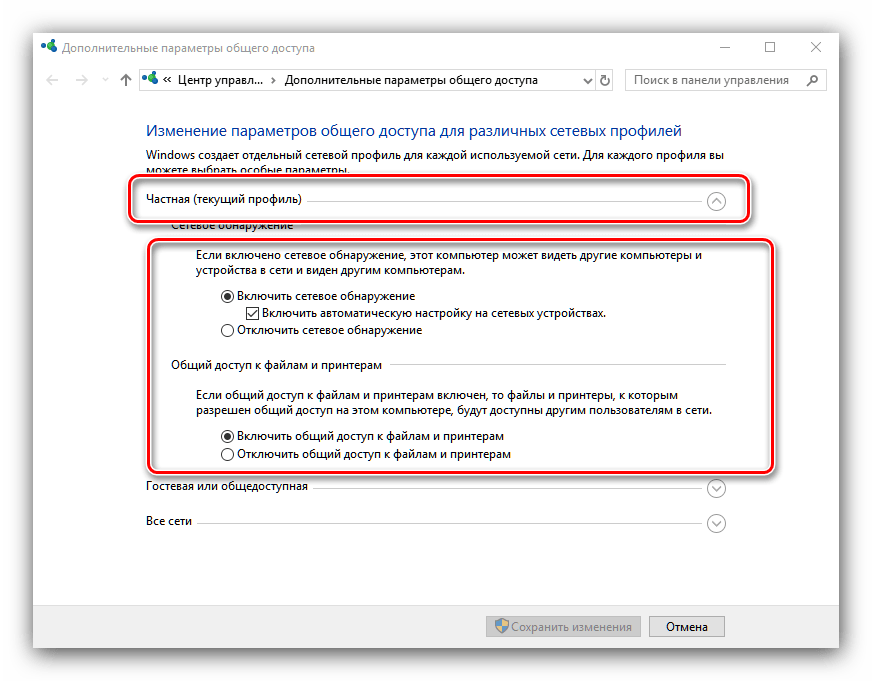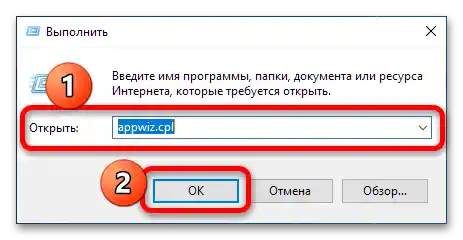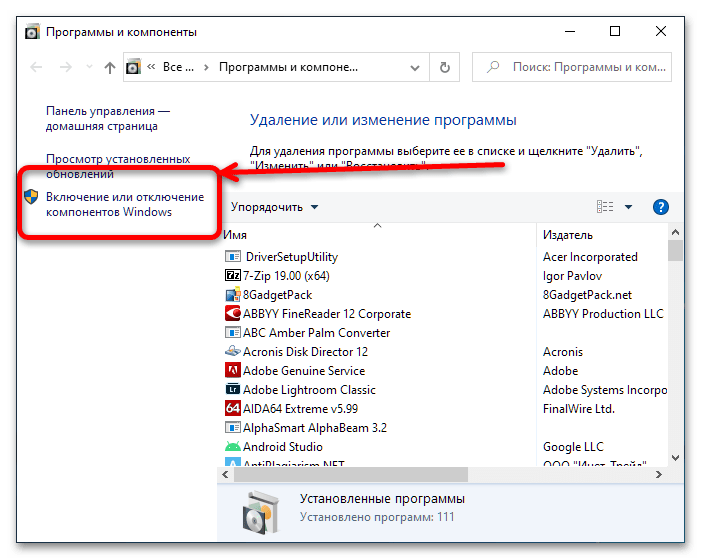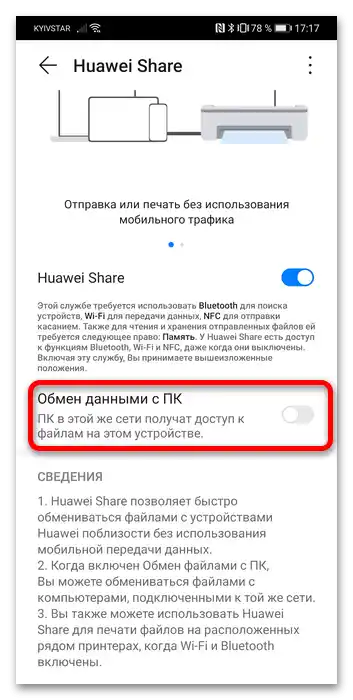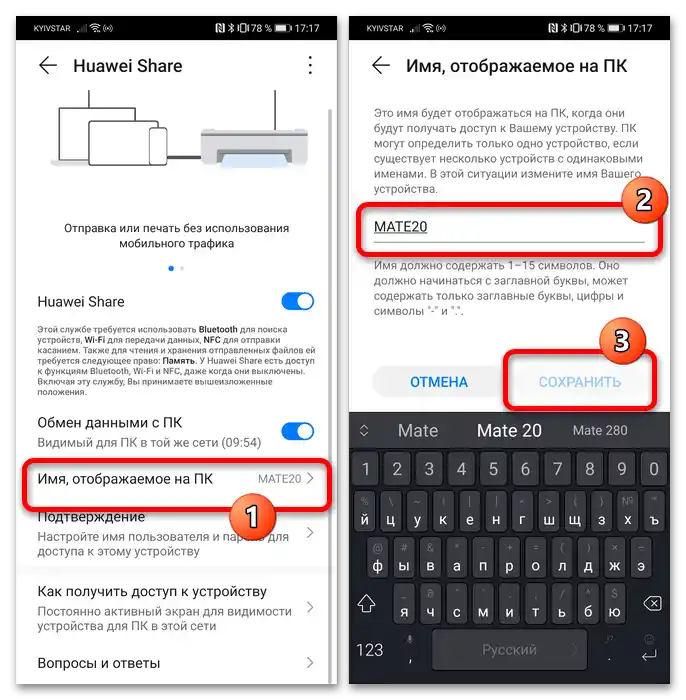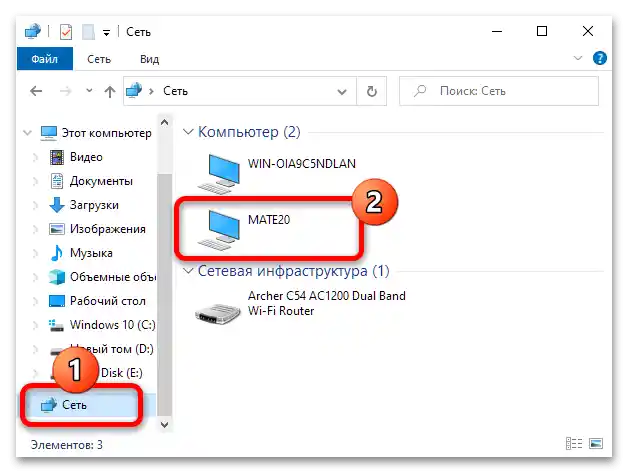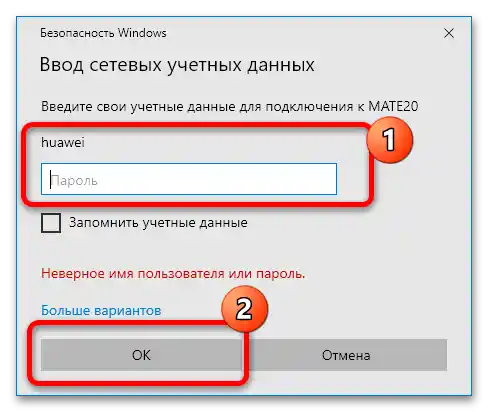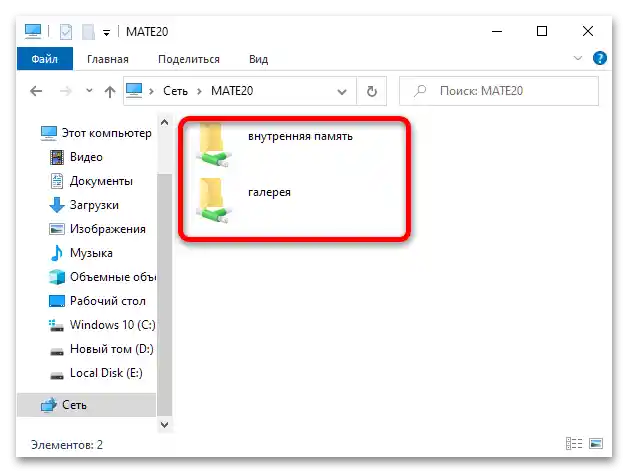Funkciu je možné aktivovať niekoľkými spôsobmi:
- Predvolene je v notifikačnej lište telefónu príslušné tlačidlo – vyvolajte rozšírený režim gestom dvoma prstami zhora nadol a ťuknite na požadovaný prvok.
- Druhá možnosť – vyvolať cez "Nastavenia". Otvorte požadovaný nástroj akýmkoľvek pohodlným spôsobom a vyberte položku "Iné pripojenia".
![ako používať huawei share-2]()
Tu ťuknite na riadok "Huawei Share" a aktivujte rovnomenný prepínač.
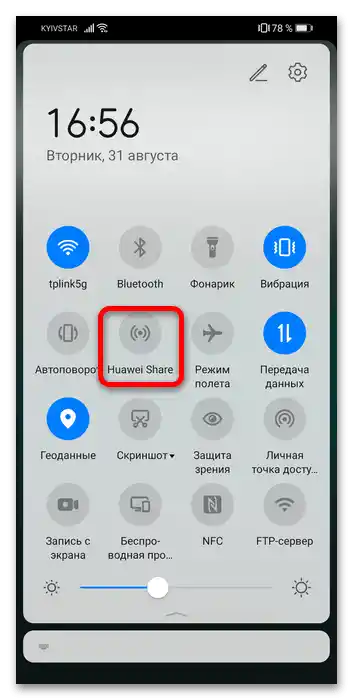
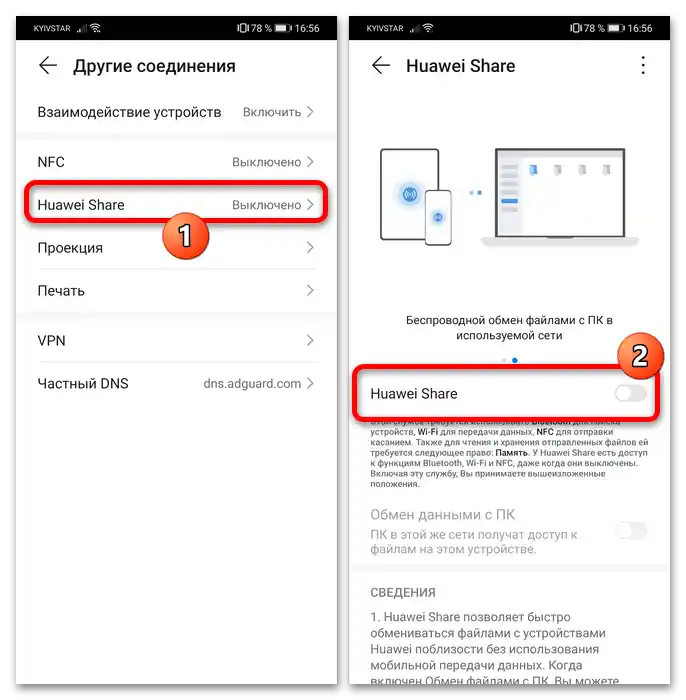
Hotovo – teraz bude funkcia aktívna.
Táto možnosť predpokladá použitie v dvoch variantoch. Prvý – analóg funkcie AirDrop na zariadeniach Apple, avšak, ako v prípade tejto technológie, takýto scenár je exkluzívny pre notebooky, smartfóny a tablety Huawei. Druhý variant – pripojenie k akémukoľvek počítaču s operačným systémom Windows. Najprv sa pozrime na prvý typ.
- Pre rýchly prenos informácií na telefón alebo tablet Huawei/Honor vyberte obsah, ktorý chcete zdieľať, a využite položku "Odoslať".
![ako používať huawei share-4]()
Objaví sa menu "Zdieľať" – prvým v ňom bude práve Huawei Share, ktorý okamžite začne vyhľadávať kompatibilné zariadenia.
![ako používať huawei share-5]()
Zvyčajne to netrvá dlho a už za niekoľko sekúnd bude pripojenie nadviazané – ťuknite naň pre začatie prenosu.
![ako používať huawei share-6]()
Na prijímajúcom zariadení bude potrebné otvoriť notifikačnú lištu a stlačiť "Prijať" v príslušnom upozornení.
- Pripojenie k počítaču vyrobenému čínskou spoločnosťou tiež nie je nič zložité. Po aktivácii Huawei Share aktivujte aj základné komunikácie (Wi-Fi, Bluetooth a NFC), ak to nebolo vykonané skôr.Potom priložte telefón k príslušnej značke na opierke rúk laptopu – môže sa nachádzať buď na pravej strane, alebo byť integrovaná v touchpade (závisí od konkrétneho modelu).
![ako používať huawei share-8]()
Na telefóne by sa malo zobraziť potvrdenie o pripojení – kliknite na ňom "Pripojiť".
![ako používať huawei share-29]()
Hotovo – pripojenie bude nadviazané a na počítači môžete ovládať smartfón/tablet prostredníctvom funkcie multi-screen, ako aj vymieňať si dáta.
- Pre príklad ukážeme operáciu prenášania súborov. V hlavnom menu PC Manager vyberte "Multi-Screen Collaboration" ("Mnoho obrazoviek").
![ako používať huawei share-10]()
V vyskakovacom upozornení na telefóne kliknite na "Povoliť".
![ako používať huawei share-11]()
V samostatnom okne sa objaví duplikovaný displej vášho mobilného zariadenia. Predpokladajme, že potrebujete preniesť dokument – prostredníctvom okna s rozhraním Android prejdite k aplikácii "Súbory".
![ako používať huawei share-12]()
Ďalej otvorte kategóriu "Dokumenty".
![ako používať huawei share-13]()
Naviňte kurzor na požadovanú pozíciu a podržte ľavé tlačidlo myši (ĽTKM) – súbor bude vybratý a môžete ho jednoducho presunúť na požadované miesto na počítači.
![Ako používať Huawei Share-14]()
Prenos ostatných súborov sa nijako nelíši od uvedeného.
- Duplikovaný displej umožňuje tiež uskutočňovať hovory a komunikovať v messenger aplikáciách. Pre prvé stačí otvoriť telefónnu aplikáciu a zadať číslo alebo vybrať kontakt, ktorému chcete zavolať – po nadviazaní spojenia budú ako reproduktory a mikrofón používané príslušné komponenty notebooku.
- Ak chcete používať Huawei Share na akomkoľvek počítači, je to tiež možné, ale v trochu inej forme. Najprv musíme nastaviť Windows (oficiálne je podporovaná iba "desiatka") – bude potrebné zapnúť zdieľanie súborov a tlačiarní.
Podrobnosti: Nastavenie zdieľania v operačnom systéme Windows 10
![Ako používať Huawei Share-30]()
Tiež bude potrebné aktivovať podporu protokolu SMB 1.0. Stlačte kombináciu klávesov Win+R, zadajte do zobrazeného okna príkaz
appwiz.cpla kliknite na "OK".![ako používať huawei share-16]()
Ďalej využite položku "Povolenie alebo zakázanie komponentov Windows".
![ako používať huawei share-17]()
Prejdite zoznamom až k adresáru "Podpora zdieľania súborov SMB 1.0", rozbaľte ho, označte položky "Klient" a "Server" a kliknite na "OK".
Dôležité! Protokol SMB 1.0 sa považuje za nezabezpečený, preto sa uistite, že ste pripojení k zabezpečenému a dôveryhodnému internetovému pripojeniu!
- Ďalej prejdite k telefónu. Otvorte nastavenia Huawei Share (pozrite si časť o aktivácii funkcie) a aktivujte prepínač "Zdieľanie údajov s PC".
![ako používať huawei share-19]()
Odporúča sa nastaviť zobrazené meno – zadajte názov, ktorý môžete jednoznačne asociovať so svojím smartfónom alebo tabletom.
![ako používať huawei share-20]()
Tiež zapnite ochranu prostredníctvom sekcie "Potvrdenie": zadajte používateľské meno a spoľahlivé heslo.
- Na pripojenie vo Windows otvorte "Tento počítač" a prejdite do sekcie "Sieť". Počkajte, kým operačný systém preskenuje infraštruktúru, po čom by sa vo bloku "Počítač" malo zobraziť vaše zariadenie. Pre prístup k nemu dvakrát kliknite ĽK na požadovanú položku.
![ako používať huawei share-25]()
Ak PC alebo laptop nevidí zariadenie, uistite sa, že ste vykonali všetky kroky predchádzajúceho kroku. Tiež je potrebné, aby bol počas pripojenia zapnutý displej telefónu alebo tabletu.
- Pri prvom pripojení bude potrebné zadať vami zadané používateľské meno a heslo.
![ako používať huawei share-26]()
Ďalej sa otvorí prístup k zabudovanej pamäti zariadenia – katalóg "vnútorná pamäť" umožní prístup k súborovému systému ako celku, a "galéria" – k multimediálnym súborom.
![ako používať huawei share-27]()
Ďalšie kroky sa nelíšia od bežných manipulácií s dátami vo Windows: z telefónneho priečinka je možné kopírovať informácie, mazať, presúvať a vykonávať podobné operácie. Bohužiaľ, možnosť multi-displeja v tejto variante nie je dostupná.
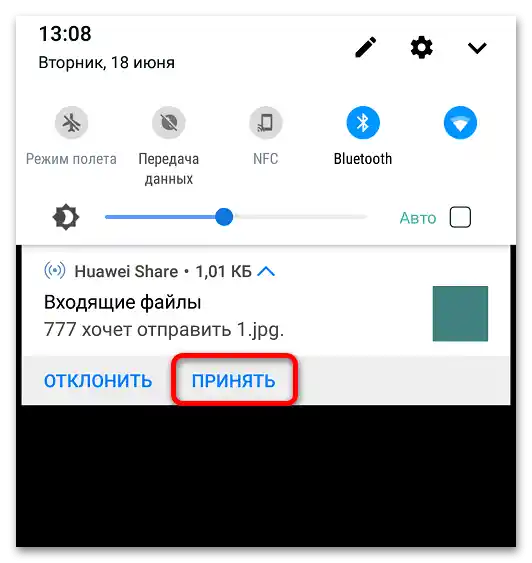
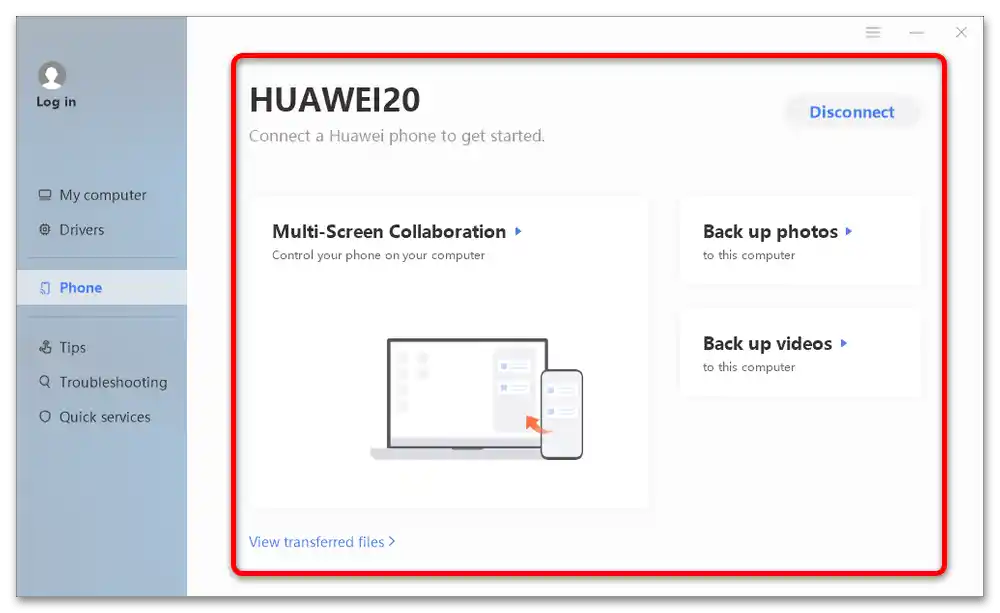
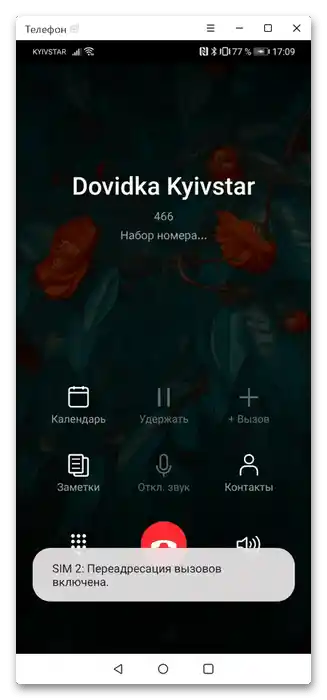
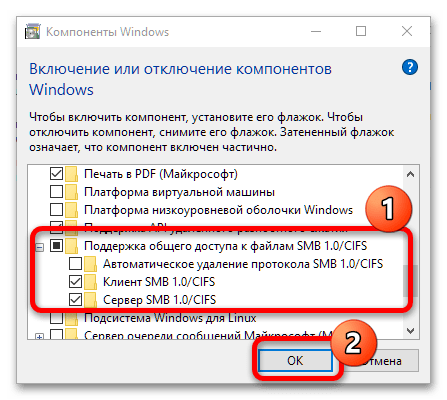

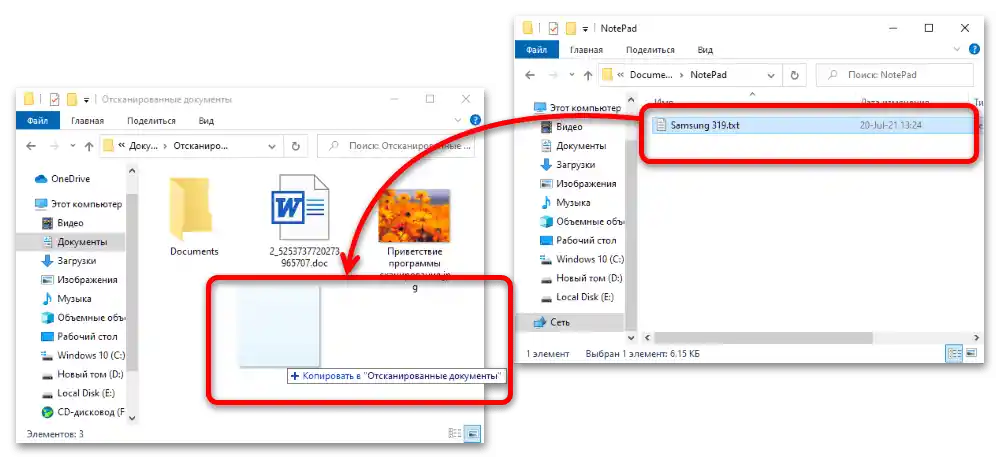
Ako vidíme, pripojenie k počítačom Huawei a pripojenie prostredníctvom siete sú dostatočne funkčné možnosti Huawei Share.